FBAでの出品作業は、写真なし、袋詰めなし、定型文コピペ商品説明の場合、1出品3分くらいで終わるでしょう。
でも、これって売れにくいです。
大量出品しているので、出品作業に時間をかけられないのは分かりますが、売れにくいのはいただけないですよね。
ここは、ひと手間かけて欲しいところです。
商品画像、袋詰め、過不足ない商品説明文はあった方がいいです。
ここでは、意外に時間がかかる出品作業を、効率よく済ませるせる方法をお伝えします。
まず、いつものように仕入れた商品があります。

私の例でいうと、こんなかんじです。
ここにCDや書籍が20点ほど入っています。
これをだいたい2時間くらいかけて出品しました。
「ちょっと時間かけ過ぎでしょ」って思うかもしれません。
でも、CDのようなディスク系の出品には、ケース交換や盤面のメンテナンスがある関係で、より時間を必要とします。
まず出品前にすることは、
商品のコンディションチェックです。
商品に痛みがあれば、修復を先に行います。
中古品の場合は、大体どこかに痛みがあるものです。新品でないので当然です。
特に、CDケースというのは、簡単にキズがつく代物です。仕入れの段階で、割れていることもあります。
ケースを元通りに修復するのは難しいです。
僅かなスレ傷なら、その旨説明して出品することもありですが、ケース割れがあるような場合は、ケースごと交換する方が効率的です。
ケースは、新品を買っても、1つ数十円程度なので、まとめて買っておくと何かと便利です。
例えば、このような商品です。
【ゴールド会員様以上はP10倍!〜6/30(火)15:59まで】【お買得セット】【サンワサプライ直営…
価格:7,400円(税込、送料込)
一枚当たりの値段は、結構安いですよね。
交換作業も簡単で、ドライバーセットにある先のとがったタイプの道具で、ここを押すことで簡単に取れます。

新品ケースを買って、出品時には「ディスクケースは新品に交換してあります」と一言説明文に入れるだけで、売れやすくなります。
値段は、ディスク盤面や歌詞カードのコンディションにもよります。
せどり風神(せどり用のツール)で出た値段よりも、数百円高めに設定してもOKです。
ただし、ディスク盤面については、新品交換という訳にはいきません。
盤面にキズがあるようでしたら、ブラチッククリーナーで拭いておきます。
そうすると、少しはキズが除去できますので、さらに商品価値を高められます。
続いて、書籍のダメージの修復についてです。
本は紙でできている関係で、何かを塗って汚れを落とすということはなかなかできません。
カバーがビニール加工している場合は、アルコールをつけて拭くことで汚れが取れる場合があります。
紙の部分の汚れは、百均に行くと、このような商品が売っているので、使ってみる価値はあります。
汚れを落とすグッズです。要は消しゴムです。

鉛筆での線引きや、ごく小さな汚れは、これで落とすことができます。
ただし、蛍光ペンやマジックペンの汚れは落とせません。
さて、こうして商品のコンディションをメンテナンスしたら、
コンディションの近い商品ごとに仕訳します。
こんな感じで、商品が、ダメージのあるものと、無いものに二分されました。

商品のジャンルは統一した方が効率がいいです。本なら本、CDならCDという具合にです。
次に、コピペするための商品説明文を、CDと書籍のそれぞれについて、ダメージのある用と、無い用の2種類用意します。
メモ帳で作成して保存します。
コピペするといっても、あくまでも、ひな形の文章ですので、実際に貼り付ける際には、商品情報を個別に入力することになります。
要は、商品のジャンルやコンディションごとに、商品説明文を書けるところまでは、書いておくことで効率化するということです。
ダメージがある用のテンプレートでは、
「ディスク盤面に微傷があります」
「表紙に汚れがございます」
など、どこにダメージがあるのかを明記できるような文章にすることがポイントです。
何年に発売された商品か、第何刷発行の商品かを説明する文も入れておきます。
ダメージが無い、または、少ない商品説明文のテンプレートは、
「使用感が少ない」
「ディスク盤面はきれいです」
といったアピールする文章を書いておきます。
商品説明文のひな形が用意できたら、次は、
写真撮影、セラーセントラル画面での出品操作、袋詰めとなります
1つの商品ずつに対して、撮影して、説明文を考えて、袋に詰めてという流れの作業をしていると、効率が悪いです。
大量生産方式で、作業を進めていくのが効率的です。
つまり、撮影なら撮影、袋詰めなら袋詰め作業をまとめて済ませます。
説明文は、ひな形分を貼り付けて、必要な部分だけ入力していきます。
ここで、袋詰めはする必要は、ないのでは?という意見が出ると思います。
そうです、確かにFBAの場合は、含めづめしなくてもamazonの倉庫に商品を保管・出荷してくれます。
ですが、商品がFBAの倉庫の自分用のスペースに到着するまでの間、そして注文が入ってから、梱包作業をする際など、商品は、多くの人の手を経て移動し、お客様の手元にとどきます。
これらは人間のすることなので、必ずミスが発生します。流通の過程で商品を落としたり、時には小さなキズができてしまうかも知れません。
その時、商品がむき出しの状態であるか、ビニール袋一つ覆われていたかで、受けるダメージが違ってくることがあります。
たった1枚のビニール袋が本の傷を防ぐことがあります。
出品者としては、商品のコンディションについて保証する責任がありますので、袋詰めはしておいて損はありません。
例えば、商品説明で、「外箱は傷が無くきれいです」と書いてあったが、届いた商品には傷があったとします。この場合、お客様は、出品者にマイナス評価をすることになります。
例え、商品にキズをつけたのが出品者でなくとも、評価は出品者につきます。
これが怖いところです。
もちろん商品の破損や瑕疵の原因が、明らかに第三者にある場合は、配送業者やamazonから保証されることはあります。
また、出品者に過失のないことが明らかな場合は、マイナス評価を削除してくれるケースもあります。
しかし、過失が明らかでないものはダメ。
例えばCDケースについた細かいスレなどは、誰が付けたキズなのか分からないことが多いです。
なので、事前に袋詰めしておくことで、予防線を貼ることが必要なんです。
なにもプチプチの緩衝材まで買う必要はありません。百均で売っているキッチン用のビニール袋で十分です。
透明度は高いものがいいです。色付きの袋は、商品の中身が確認できないので禁止されています。
ということで、ここまで準備ができたら、
次は、写真撮影をします。
コツとしては、商品を美しく撮影する方法というよりは、商品のコンディションが正しく伝わるように撮影することです。
それと、商品のセット内容が分かるように同梱する付属品などは、全て撮影するようにします。
amazonの画像掲載は、1商品について6枚までアップロードできます。
例えば、こんな感じで写真を撮影します。
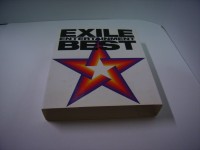


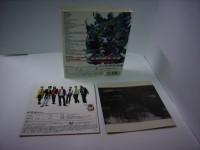

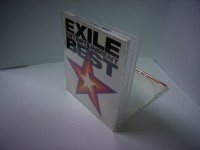
できるだけ商品の全体が分かるように撮影します。
ダメージの箇所が多い商品は、それだけ写真枚数を要するので、商品の全体を撮影することと、ダメージの全てを撮影することが両立しないこともあります。
その場合は、6枚以内に収まるように、歌詞カードとケースを一枚の画像にするとか、セット内容の全てを1枚に収めて、後はダメージの部分に焦点をあてて撮影するなどの工夫をします。
ちなみにディスクの盤面の状態に関しては、ぜひ画像で伝えたいところですが、光が反射してしまうので、あえて画像は載せていません。
やってみると分かりますが、盤面のキズは肉眼では見えても、撮影するとキズが無いかのような画像になってしまいます。
よほど大きなキズは画像でも確認できますが、盤面に大きなキズがある場合は、言葉による十分な状態説明をすることの方が向いています。
なぜなら、画像であまりに大きな傷を見せてしまうと、お客様は「音飛びとかしないのかな?」と必要以上に心配してしまうからです。
そもそもキズが大きすぎる場合は、amazonでの出品は控える方がいいこともあります。
ただしキズがあっても、希少価値の高い商品の場合は別です。
それから効率よく撮影する上では、傷のチェックを最初に確実に行うことが大切です。
最初のチェックで見落としがあると、後でセラーセントラル画面での出品作業中に、撮影していなかった傷を発見してしまい、新たに画像を追加することになります。
こうなると、いちいちUSBコードの抜き差しをしたり、画像を切り取って、貼り付ける作業が増えて、非効率的です。
もっとも最近は、無線でPCと接続できるデジカメがあったり、スマホで撮影してBluetoothやメールで転送もできますので、こうした機器を活用することで省ける手間もあります。
いずれにしても作業は中断しない方が効率的なので、状態のチェックはできるだけ一度で済ませることが必要です。
商品チェックには、慣れが必要なので、最初のうちは、時間がかかるかも知れませんが、徐々にスピードはアップしていきます。
また、
疲れている時に、こうした作業をすると、どうしても見落としが増えるので、疲れが取れている時を選んでチェック作業をするとか、FBAからの商品出荷メールが届いたときには、テンションがあがるので、そのタイミングに合わせてチェック作業をするのも効率を上げる方法です。
自分の体験から、出品者の疲労度や精神状態は、作業効率に大きく影響することは、かなり自信をもっていえます。
以前、お客様からマイナス評価をいただいて、かつお詫びメールの返信し、全額返金をしたのに評価の削除・変更を一切してくれなかったことがありました。
その時、低いテンションで出品作業をしていたのですが、その日は、3商品しか出品できませんでした。
どうしても、やるきが出ないのです。
逆に、売上が好調な時、高評価をもらった時は、テンションがあがり、疲れも吹き飛ぶので、2時間で20商品を登録することも簡単でした。
なので、効率を考えるときに、精神状態は、結構重要なことですので、参考にしてみてください。
出品作業に気が乗らないときは、仕入れに時間を使うとか、アフィリエイトの作業や調べものに時間を使うことも有効です。
こうして、出品する商品の画像を一気に撮影していきます。
撮影する順番は、商品状態の近い物ごとに行います。
例えば、最初は状態が「可」のもの、つぎに「良い」のものという感じです。
画像は、フォルダーを作って一か所に保存します。
次に、セラーセントラル上での出品操作です
見慣れた画面まできます。
効率よく作業を進めるコツは、
- 商品状態ごとに用意した説明文のひな形を活用する。
- 全ての商品に当てはまるような汎用系の文章は使わない。
- 商品の状態説明に関する部分は個別に入力する。
- 商品説明文のチェックはルールを決めて確実に終わらせる。
- 値段付けは、セどり風神などのツールで決めるか、後から微調整をする。
となります。
時間を要するのは、商品ごとに異なる状態の説明の部分を考えたり、確認するところです。
ここをいかにサクッと済ませるかが重要です。
そのためには、貼り付け用のひな形の説明文を改良したり、バリエーションを増やしておくことも大切です。
例えば、私の場合、CDの帯付用と、帯なし用の貼り付け分を保存してあります。
盤面の傷がある用と、傷がない用のも用意して、すぐに貼り付けられるようにしています。
こうすることで、一から文章を入力する手間をできる限り省きます。
何年の第何刷の商品なのかについても、あらかじめ
「○年○月○日○版第○刷発行の商品となります。」
といった具合に入力してあり、後は数字を入力するだけでよい状態になっています。
ただし、最終的には、これが売れる説明文になっているかを必ずチェックする必要はあります。足りないところや、気づいたことがあれば、プラスワンのメッセージを入力することも必要です。
こうした文章のチェックは、必要なことですが、時間がかかるので、自分なりのルールを決めると効率的です。
私の場合は、書き上げた説明文を、声に出して3回読みあげます。
声に出すことで、間違いに気づきやすくなります。
最期に、登録した商品のバージョン違いや、特典の有無などの間違いがないかを確認して作業を完了します。
慣れるまでは、意外に時間がかかる出品作業ですが、時間がかかっても、丁寧な出品の方が、結局はクレームを減らすことになり、効率的です。
結局は、雑にやること=ミスが頻発する=苦情処理に時間を取られる
ということになってしまいます。
皆さんもぜひ、実践してみてください。
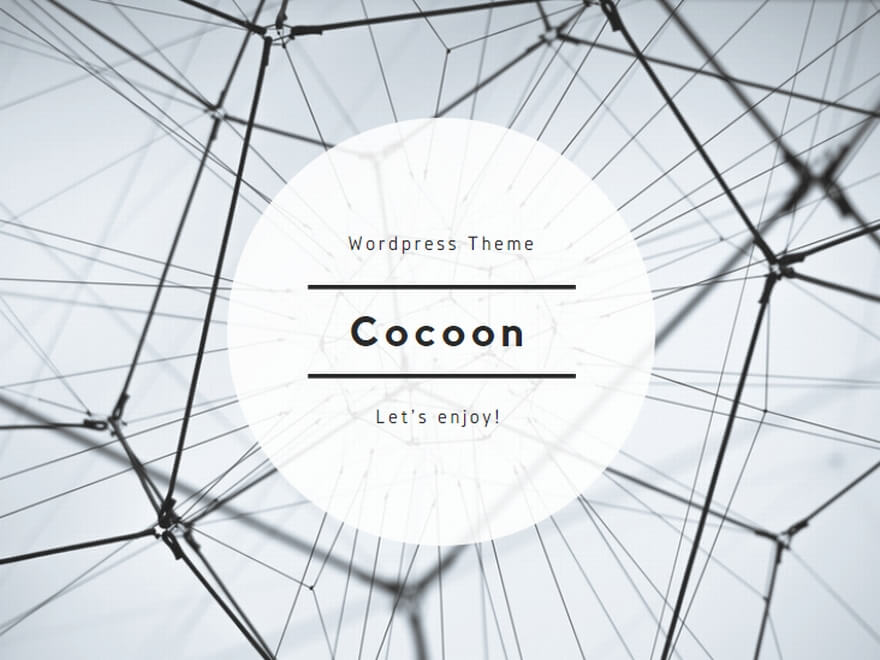


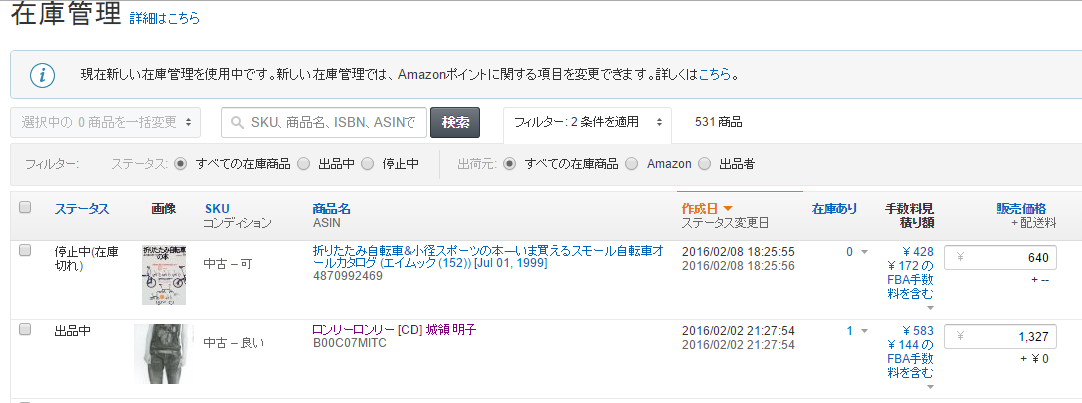


コメント